



В предыдущих статьях, посвященных настройкам учетной политики, рассматривались настройки для юридического лица при разных системах налогообложения. Не хочется никого обижать, оставляя без внимания, поэтому в данной статье мы рассмотрим, как будет выглядеть настройка учетной политики для индивидуального предпринимателя.
Итак, выбрав другой вид организации, замечаем прибавление кнопок в разделе «Учетная политика», касающихся систем налогообложения. Так как индивидуальный предприниматель помимо общей и упрощенной системы налогообложения может находиться и на патентной, и на ЕНВД.
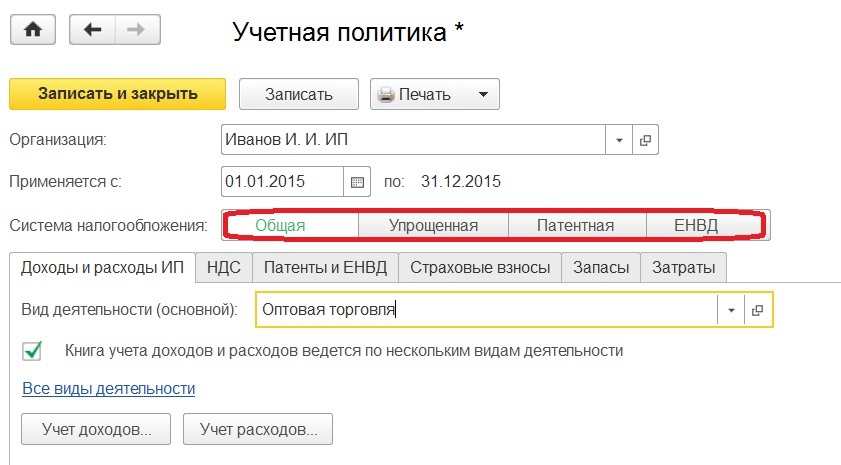
Упрощенка в 1С 8.3 самостоятельно. Знакомство с программой и настройка
Если индивидуальный предприниматель применяет ОСН, то появляется закладка «Доходы и расходы ИП».
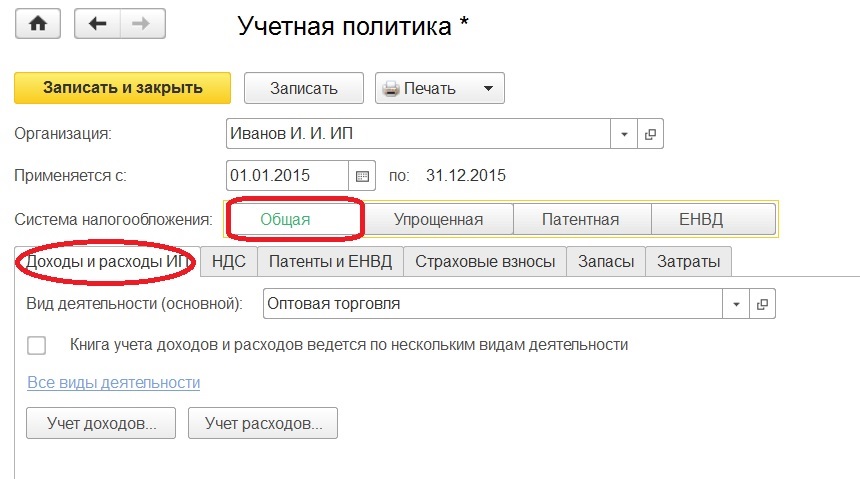
Здесь нужно определить основной вид деятельности, выбирая из одноименного справочника.
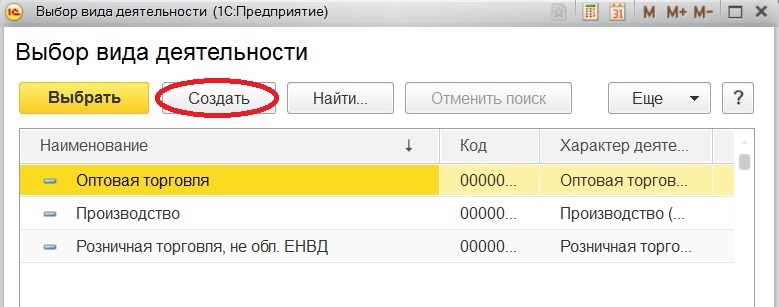
Параллельно из этой формы можно создать необходимый вид, указав характер деятельности и перечень номенклатурных групп. Данные этого справочника нужны при формировании «Книги учета доходов и расходов предпринимателя»
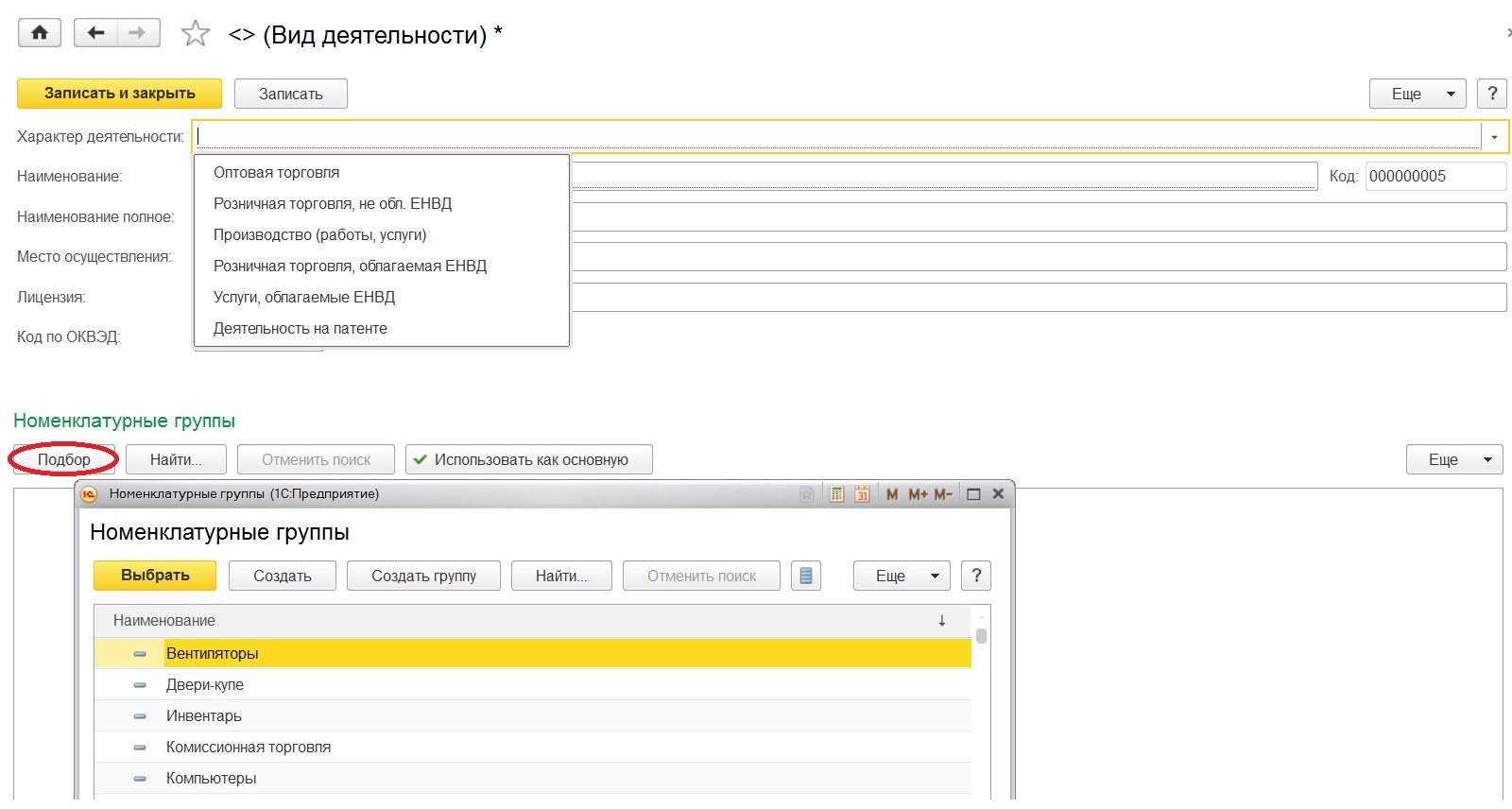
Если предприниматель осуществляет несколько видов деятельности, то в позиции «Книга учета доходов и расходов ведется по нескольким видам деятельности» необходимо поставить флажок. Тогда гиперссылка «Все виды деятельности» становится активной, переходим по ней и заполняем справочник.
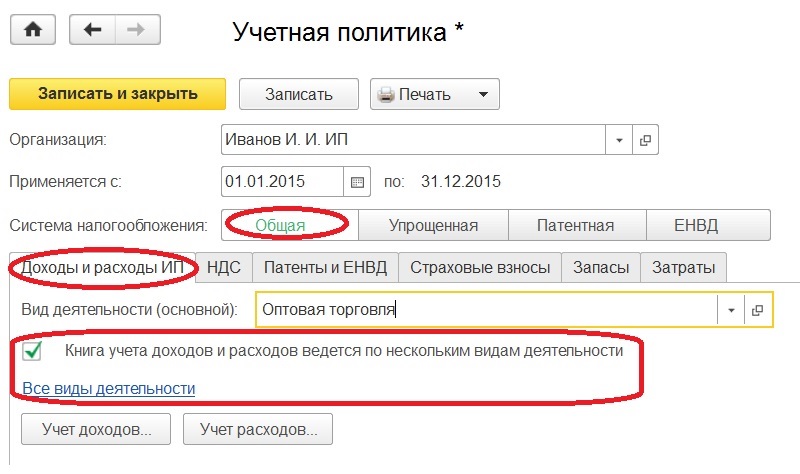
Ниже по кнопке «Учет доходов» можно настроить, когда авансы будут включаться в доходы.
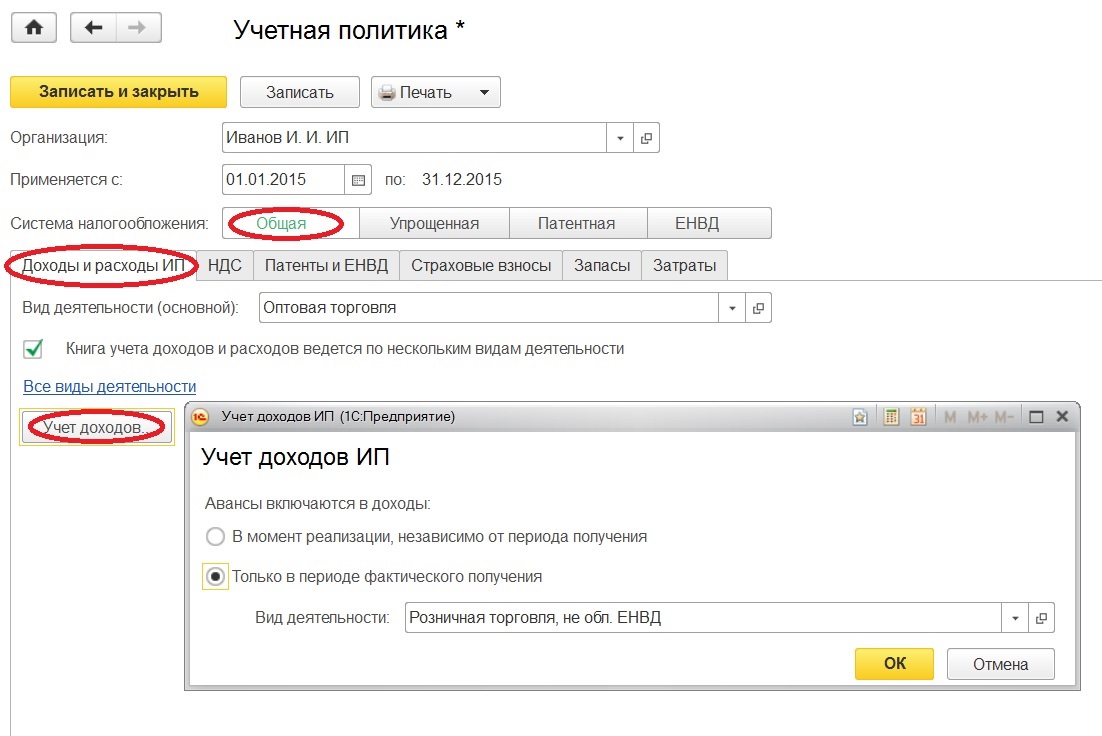
На выбор предлагается либо включать в момент реализации, то есть признание дохода происходит в том периоде, когда происходит реализация. Либо только в периоде фактического получения, в этом случае, если предприниматель ведет несколько видов деятельности, требуется указать тот вид деятельности, по которому происходит такой тип включения.
И последнее, что настраиваем на этой закладке — учет расходов.

В открывшемся по кнопке окне видим список событий, при которых признаются материальные расходы. Дополнительно можно отметить условие «Получение дохода от реализации», в таком случае выбираем еще и период признания материальных расходов.
1С Бухгалтерия 8.3. для Казахстана. Краткий видеообзор для предпринимателей РК.
Заполнение закладок «НДС», «Запасы» и «Затраты» аналогично заполнению учетной политики для организаций на ОСН, которое рассмотрено в статье Настройка учетной политики в 1С: Бухгалтерии предприятия 8 для организаций на ОСН. Единственное — способ оценки МПЗ может быть только «ФИФО».
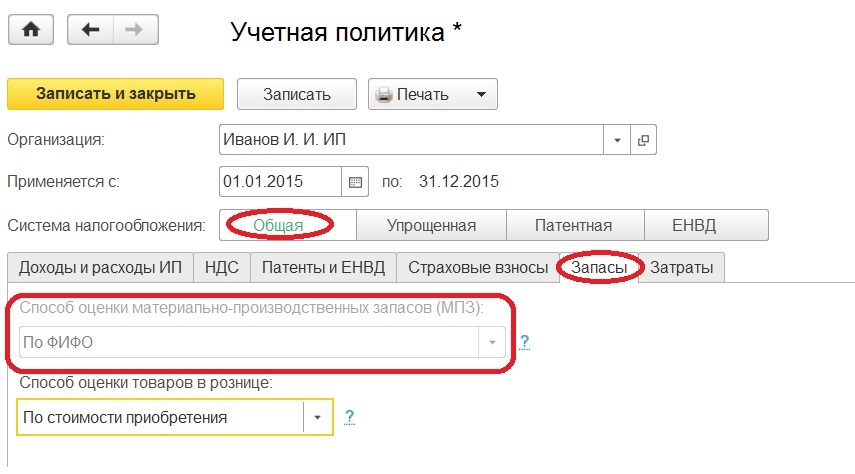
На закладке «Патенты и ЕНВД» отмечаем флажками, есть ли совмещение с патентной системой налогообложения или с ЕНВД, и если есть, то выбираем базу распределения расходов по видам деятельности.
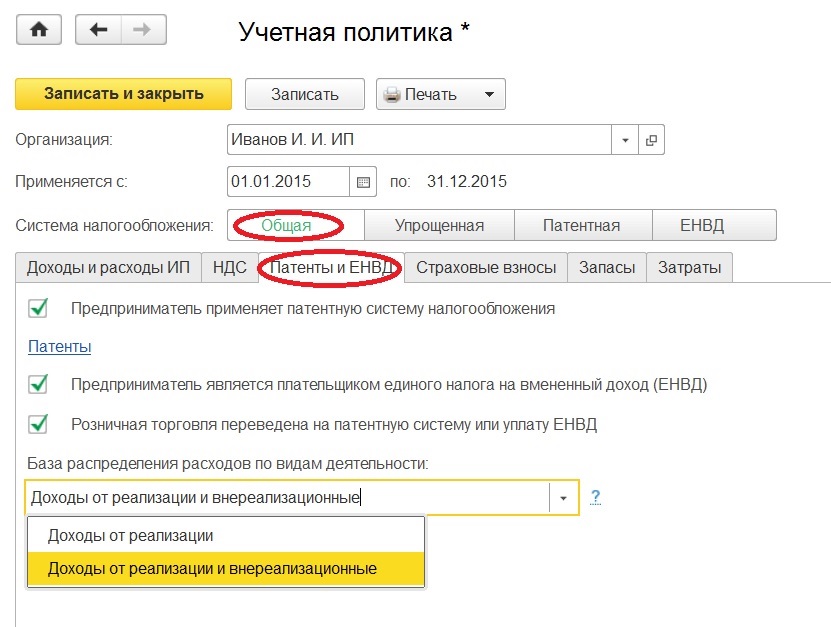
При постановке флажка в позиции «Предприниматель применяет патентную систему налогообложения» активизируется гиперссылка «Патенты» и можно создать патенты по кнопке.
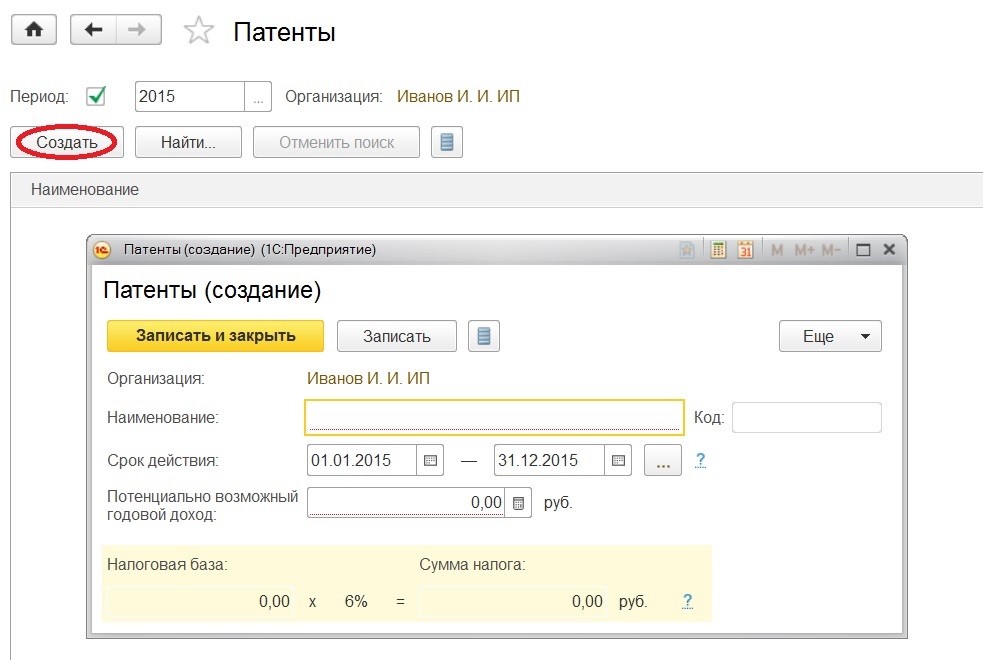
Следующая закладка «Страховые взносы», на ней видим фонды в которые предприниматель обязательно уплачивает взносы — это ПФР и ФФОМС. Отмечаем флажком ФСС, если предприниматель добровольно вступил в правоотношения по обязательному социальному страхованию на случай временной нетрудоспособности и в связи с материнством.
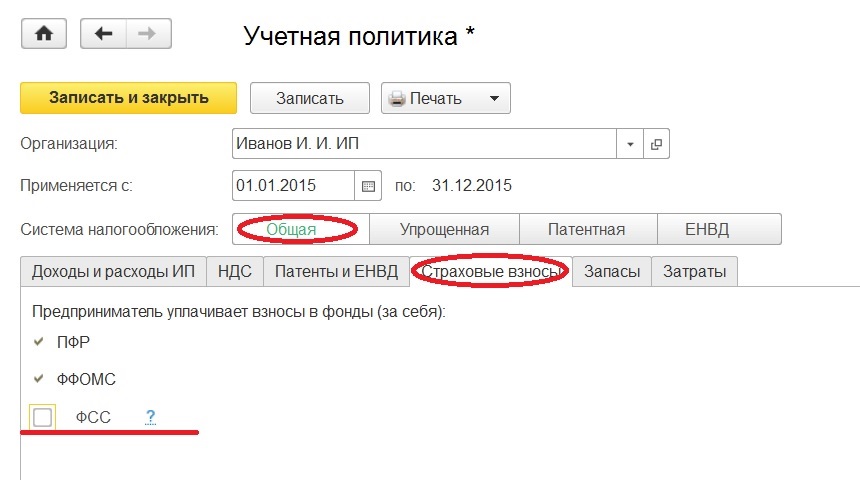
Это что касается индивидуального предпринимателя, применяющего ОСН, если система налогообложения упрощенная, то настройка будет выглядеть следующим образом.
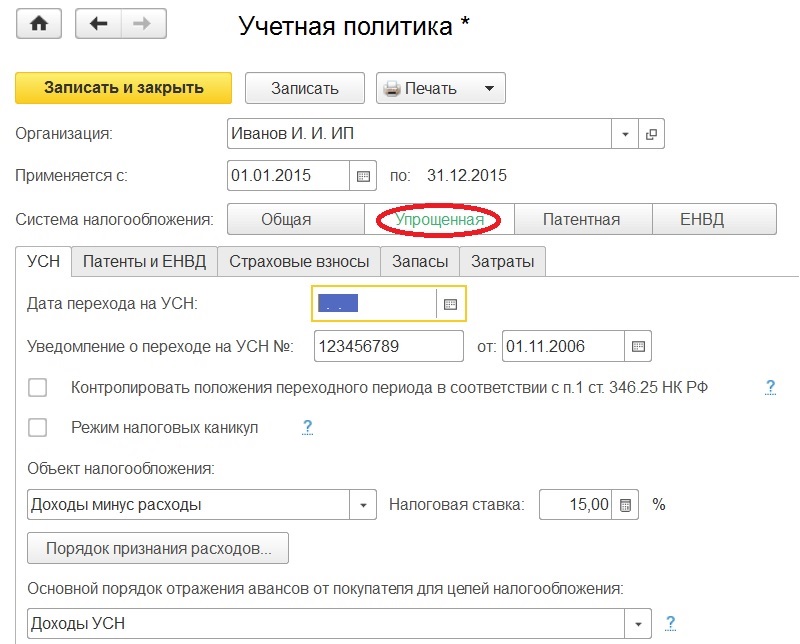
Можем заметить, что закладка «УСН» соответствует закладке «УСН» при настройке учетной политике для организаций, так же как и закладки «Запасы» и «Затраты», поэтому при необходимости обращаемся к статье Настройка учетной политики в 1С: Бухгалтерии предприятия 8 для организаций на УСН. При изменении системы налогообложения на закладке «Патенты и ЕНВД» появился метод распределения расходов и изменился выбор базы распределения расходов по видам деятельности.
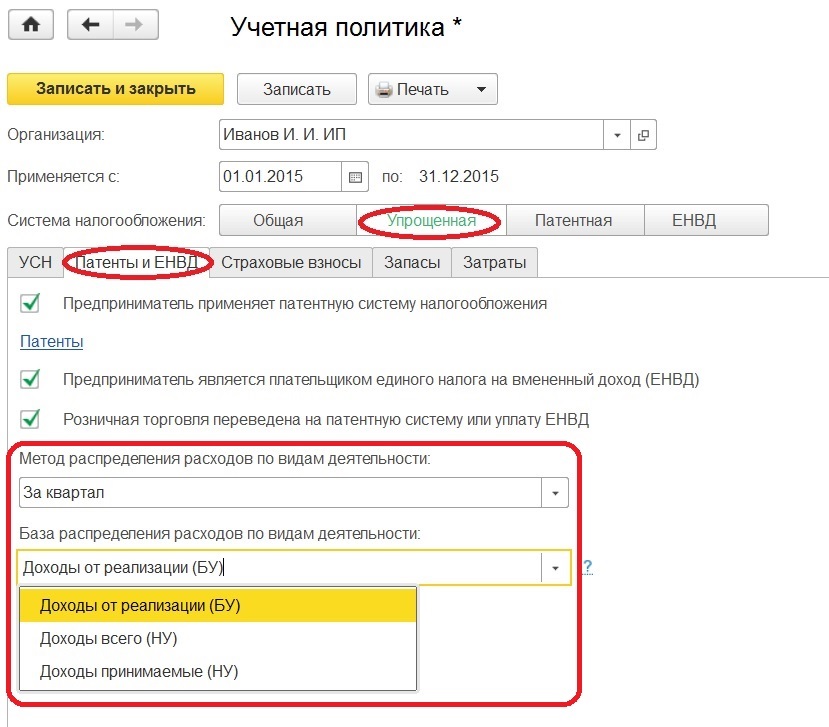
При выборе патентной системы налогообложения появляется закладка «Патенты», необходимая для заполнения одноименного справочника.
Если выбираем только ЕНВД, то остаются три основные закладки, о заполнение которых говорилось выше.
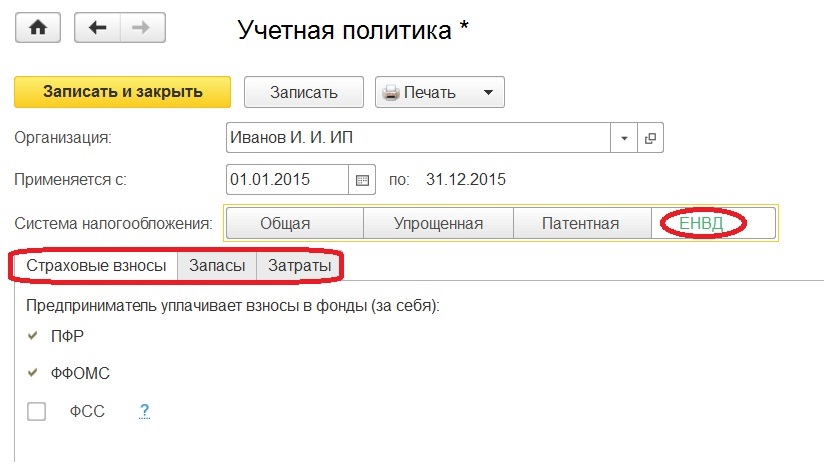
Автор статьи: Кристина Саввина
Понравилась статья? Подпишитесь на рассылку новых материалов
Источник: xn--80abbnbma2d3ahb2c.xn--p1ai
Страховые взносы за январь 2023 в программе «1С:Бухгалтерия 8 (3.0)»

Для льготного тарифа нужно быть в реестре субъектов МСП. Начать применять пониженный тариф можно с 1-го числа месяца, в котором сведения о фирме или ИП внесены в реестр МСП.
- с зарплаты в размере МРОТ ставка составляет 30%;
- всю остальную часть (выше МРОТ) нужно облагать по ставке 15%.
Кроме этого нужно помнить о предельных базах по страховым взносам.
С 1 января 2023 года единая предельная величина база для исчисления страховых взносов в отношении выплат для каждого работника составит 1 917 000 рублей.
ПРИМЕР РАСЧЕТА СТРАХОВЫХ ВЗНОСОВ для МСП в 2023 году
И.И .Иванов работает в ООО «Наша фирма», которая применяет льготу как субъект МСП.
Зарплата Иванова за январь 2023 г. составляет 50 000 рублей.
- 16 242 руб. x 30% = 4872,6 руб.
- 33 758 руб. (50 000 руб. – 16 242 руб.) x 15% = 5063,7 руб.
В ПРОГРАММЕ 1С:БУХГАЛТЕРИЯ 8 (3.0)
Расчет зарплаты и страховых взносов за месяц (в нашем примере за январь 2023 г.) производится с помощью документа Начисление зарплаты (раздел Зарплата и кадры – Все начисления)
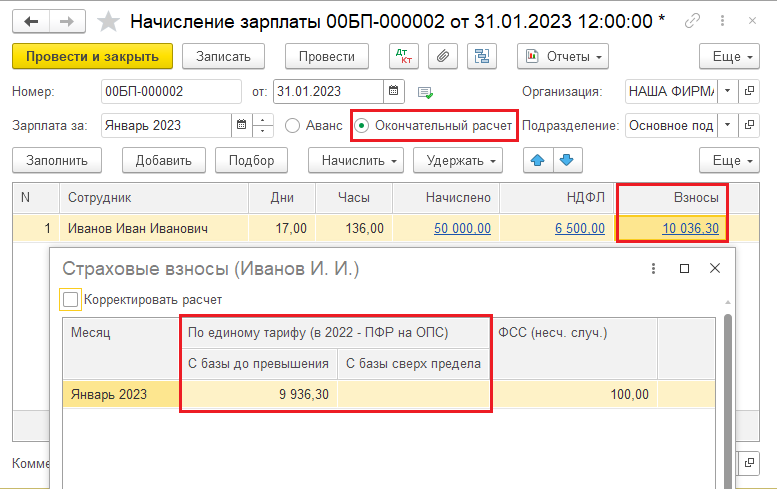
При проведении документа Начисление зарплаты будут сформированы проводки по начислениям, удержаниям, в том числе по страховым взносам.
В программе «1С:Бухгалтерия 8 (3.0)» добавлен новый счет 69.09 «Страховые взносы по единому тарифу»
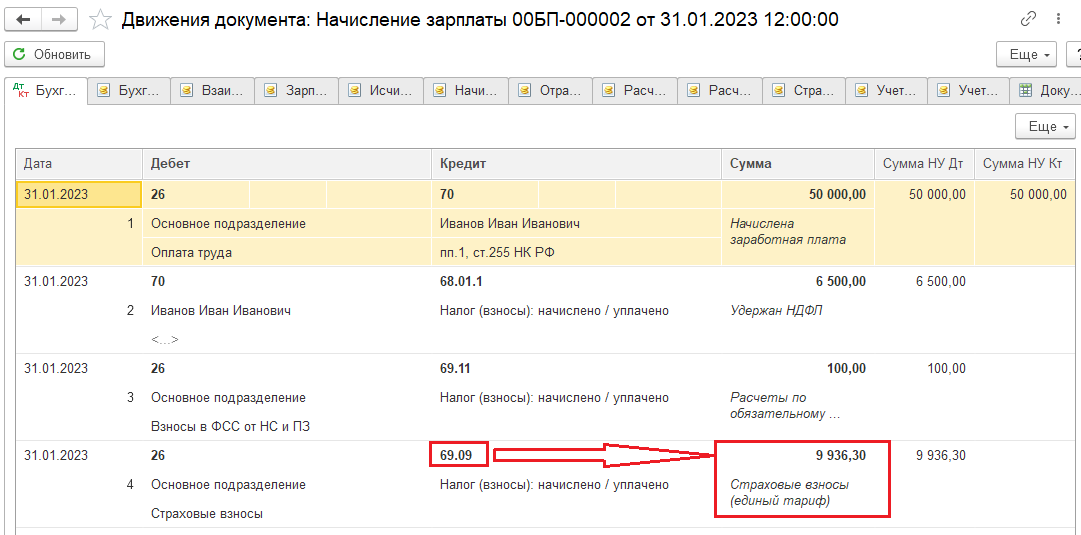
Взносы на страхование от несчастных случаев на производстве и взносы по дополнительным тарифам по-прежнему рассчитываются отдельно.
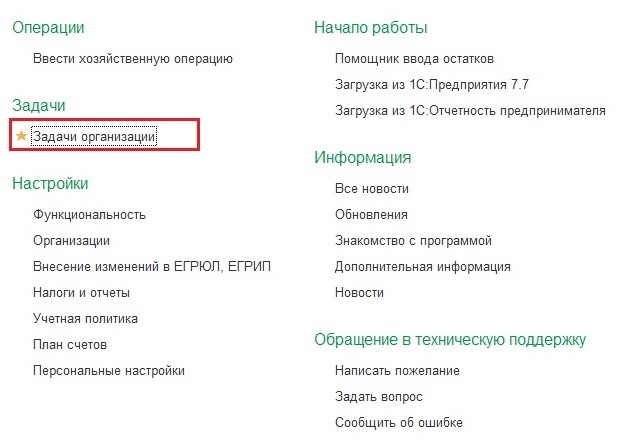
Для подготовки уведомления за январь 2023 года в списке Задачи организации (раздел Главное) нажмите на соответствующую ссылку.
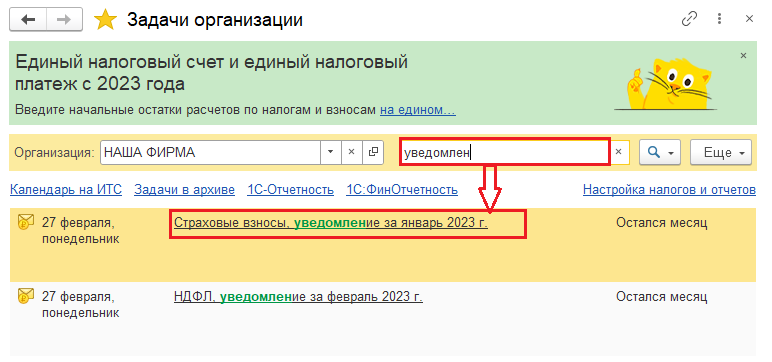
Программа сама определила сумму страховых взносов за январь 2023 г. и предлагает Вам сформировать Уведомление на страховые взносы на сумму 9936,30 руб.
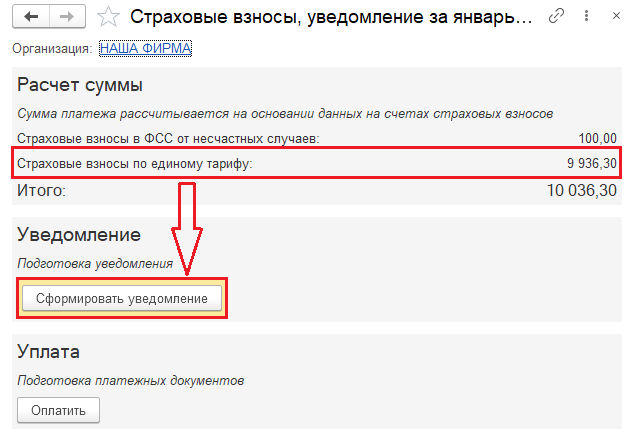
Для формирования уведомления нажмите на кнопку Сформировать уведомление.
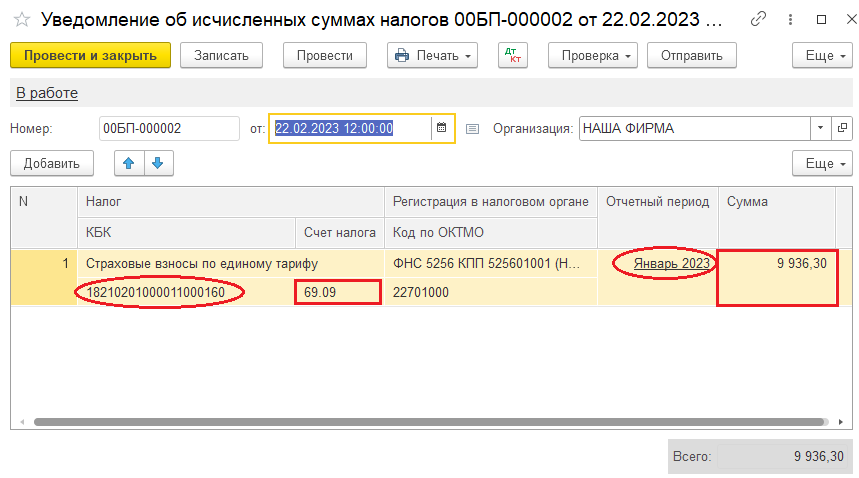
Документ Уведомление об исчисленных суммах налогов заполняется автоматически.
В табличной части содержится информация об исчисленных взносах за отчетный период в разрезе КБК, регистраций в налоговом органе. Также указывается счет учета взносов – 69.09 «Страховые взносы по единому тарифу».
Из документа можно сразу отправить Уведомление в налоговую, если подключен сервис «1С-Отчетность», а также распечатать документ или выгрузить сведения.
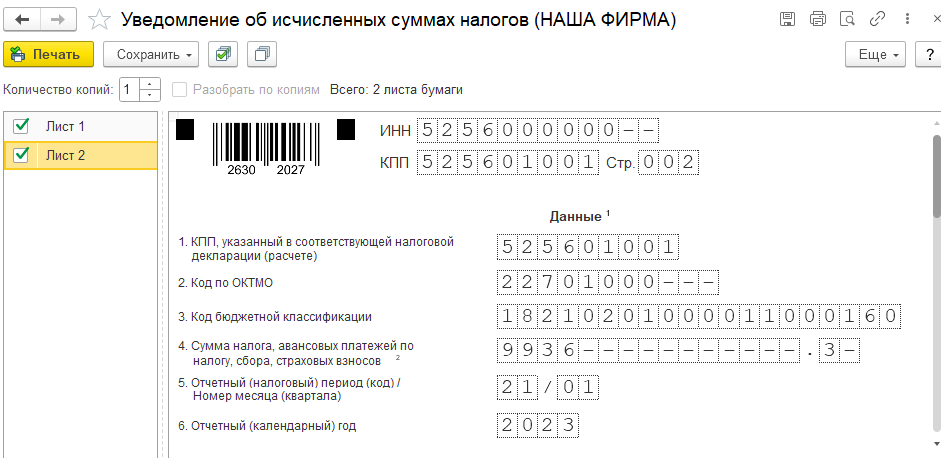
При проведении документа формируется проводка Дт 69.09 «Страховые взносы по единому тарифу» Кт 68.90 «Единый налоговый счет» (перенесена сумма исчисленных страховых взносов на единый налоговый счет, чтобы формировать на нем совокупную обязанность по уплате налогов и взносов
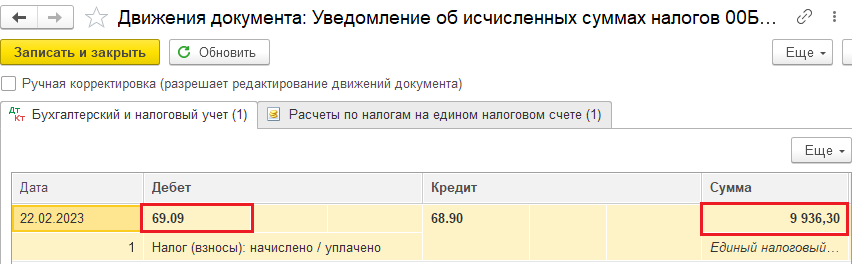
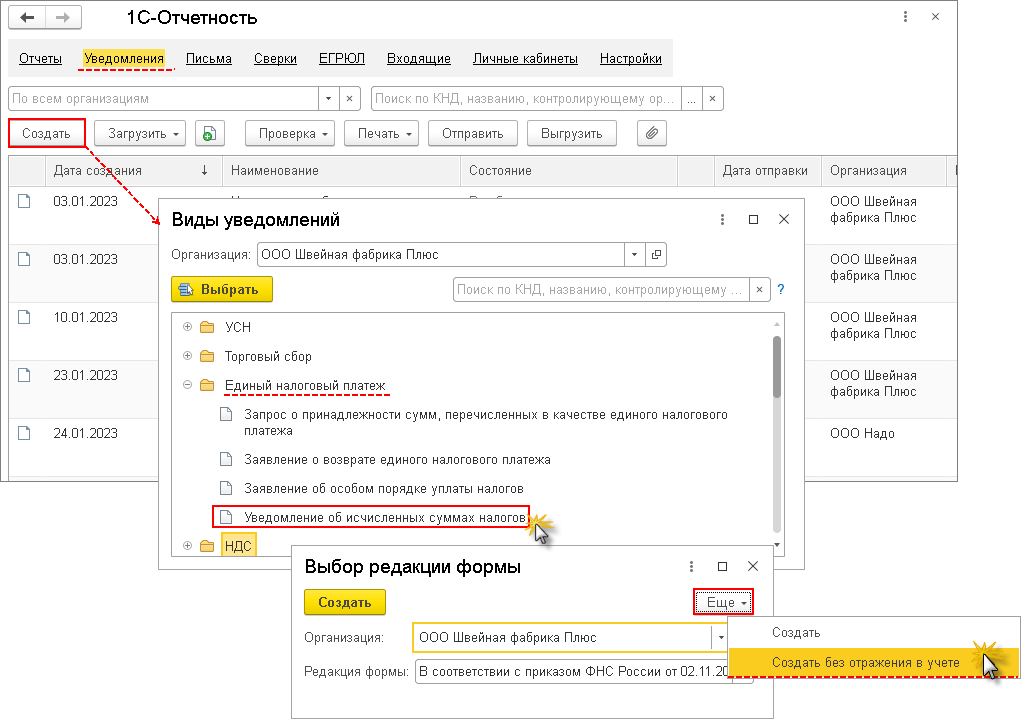
Также можно сформировать документ Уведомление только для отправки в налоговую, т. е. без движения в регистрах и бухгалтерском учете.
Не забываем заплатить в бюджет Единый налоговый платеж в размере исчисленных страховых взносов за январь 2023 г. (до 28 февраля 2023 г.)
Источник: contact-vc.ru
Как в программе 1С:Бухгалтерия запросить сверку по ЕНП?


Рассмотрим на примере программного продукта 1С:Бухгалтерии 8, для юридических лиц, которые участвуют в новом налоговом режиме ЕНП, для них есть возможность учета расчетов с бюджетом, непосредственно из программы. Теперь можно автоматически заполнять и отправлять в ИФНС уведомления и акты о рассчитанных суммах налогов. То есть юридические лица могут свериться по всем платежам в 1С. Для этого не придется физически находиться в государственном органе, нужен только доступ в интернет.
Так же для удобства и во избежание путаницы был добавлен отдельный счет расчетов учета с бюджетом в «План счетов» – 68.90 «Единый налоговый счет» (ЕНС). Только налоги, страховые взносы и сборы всё так же начисляются на привычные счета. Затем они перенаправляются на новый счет при выполнении операций по ЕНС, а также проведение документов учетной системы «Уведомление об исчисленных суммах налогов».
В будущих релизах будет внедрение в программу единого сервиса с системой налог.ру. Это позволит сопоставлять состояние ЕНС с учетной базой и с информацией о налогоплательщике. То есть все данные будут отображаться практически онлайн времени. Но, в данной версии базы все же можно сделать практически онлайн уточнения по уплаты налогов и взносов, для избежания долгов. Только перед этим для отражения перехода на уплату единого платежа в 1С необходимо проверить настройки, и ее активный функционал.
Для удобства компании, возможно заказать сверку из продукта 1С по утвержденной Форме заявления ФНС. В этом же документе был установлен единый формат заявления в электронном виде.
Если организация ведет учет на платформе, неважно на какой системе налогообложения, то утвержденная форма доступна в сервисе “1С-Отчетность” в разделе «Уведомления», в главном меню “Отчеты”. Чтобы создать новое заявление, нужно обратиться к пункту «Заявление о выдаче справки о состоянии расчетов по налогам и сборам» – «Налоговый контроль». Заполненный бланк отправится в государственный орган, и в тот же раздел придет ответ. Как правило ответ приходит в течении 3-х рабочих дней. А все остатки налогов формируют начальное сальдо на счете 68.90.
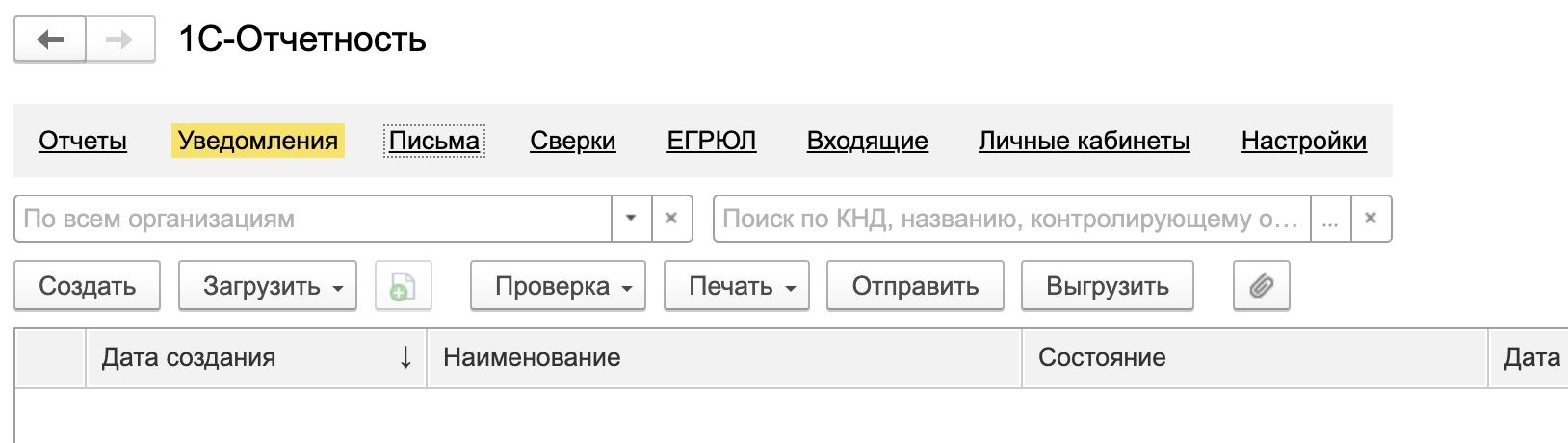
Также Вы можете обратиться напрямую из помощника, нажав кнопку «Запросить сверку с ФНС» в нижней части экрана. Для выполнения запроса акта сверки из базы данных требуется подключенный сервис Отчетность. Но стоит учесть, что подключение к данной услуги требует покупку лицензионного соглашения, сертификат которого необходимо загрузить в базу. Как правило, установкой занимается компания занимающиеся продажей лицензии. Только тогда сервис будет работать корректно, и вообще даст провести процедуру.
Источник: www.servicetrend.ru